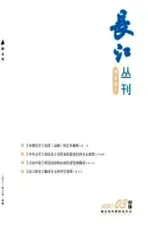关于微课问题的思考
2015-08-15李芳
李 芳
(武汉职业技术学院计算机技术与软件工程学院,武汉 430074)
一、微课的提出及发展现状
在落实《国家中长期教育改革与发展规划纲要(2010-2020年)》和实施《教育信息化十年发展规划(2011-2020年)》之际,在混合学习和移动学习日益盛行的趋势下,微课已成为我国教育信息化发展的新热点。微课的出现,在教育领域掀起了轩然大波,也引发了一波波的”微课热潮”。
对于第一次利用课余时间来制作微课,笔者遇到了的各种问题:有思路上的问题,也有工具使用上的问题。有了好的构思,如何去用各种软件结合起来实现它们,又是一个问题:PPT、屏幕录制专家、会声会影、Camtasia Studio等软件的用法。特别对于非计算机专业方面的教师个体来说,想做好一个微课,这确实是一个很大的挑战。与专业的微课制作公司相比,教师的优势在于对课程内容的实际把控,劣势就是如何能产生好的创意,如何更能吸引学生的眼球。
二、微课制作的初级软件
(一)如何把现成的WORD文档转化成PPT
以PPT2010为例,先要打开现成的WORD文档,为里面的内容定级,有的是一级,有的是二级,然后把文档另存为一个新的文档。打开PPT2010,新建快捷键为CTRL+N,幻灯片从大纲新建。微课制作不用把现成的WORD文档中的内容一个个复制粘贴到PPT上,而可以快速地自动生成PPT,为微课的制作节省时间。
(二)PPT2010的使用
PPT的版本越高,功能越强大,笔者推荐大家使用更高级的PPT的版本。以PPT2010为例:做背景,可以结合个人喜好来做。插入选项卡,可以插入来自文件的图片。按右键出现快捷菜单,可以将图片置于底层。可以对图片进行旋转的操作。艺术效果,相当于PS中的滤镜,可以对图片进行处理。背景不可以太花哨,只起点缀的作用。边线若太清楚,可以将图片进行羽化等处理。可以设置图片格式、发光和柔化边缘。选择窗格可以调整图片上下顺序,会经常用来选择其可见性;双击文字部分,还可以对图片进行重命名;进行发光、柔化边缘。文字常用微软雅黑。不主张用连体字,因为它们作成PPT,不易识别。选择“稀疏”、“很松“等可以适当调整字间距等。右上角找到绘图工具格式,加背景可以应用于所选文字。背景和文字颜色要区分开来。文字部分要变成图片、变成图表。有文本内容,才方便去提炼。图形绘制时点的编辑,在文字页面后面新建一个PPT页面。首先要删掉默认的版式变形框。将图片、剪贴图、形状进行绘制。比如矩形,绘制完成,把文字复制粘贴过来,可以调节它的圆角,进行移动,双击可以改变颜色。CTRL键可以添加/删除锚点。SHIFT键画正圆。双击可改变颜色,形状填充。也可以插入图片,形状中本身有的图片。以形状的方式插入图片。可以进行渐变填充。按右键可以设置形状格式、填充透明度。可以选择射线/线性。插入文本框,文本填充,文字可以变成渐变效果。画虚线,用形状中的线条。曲线画的时候,需要单击起点,再单击终点。不同选项,右键,自定义功能区。新建选项卡,新建组,重命名。形状运算,在“不在功能区的命令”中调用出来。例如一个圆,先按CTRL键复制一个,然后,将它们联合/剪除。形状,其他填充颜色,降低不透明度。注意对齐。框选图片,顶对齐,分布。图表双击可以更改颜色。标题对象如何分布。如何做一个立体效果。可以多尝试用一下里面的SmartArt。平时要多留意小图标的收集、下载和查找,可以让整个画面丰富起来。PPT可以美化表格,表格可用复制粘贴的方法从WORD中粘贴过来。视频可以插入到PPT文件中。注意视频不要太大,电脑内存不够时,会很卡。PPT可以设置自动/单击鼠标时播放。也可以在PPT文件里加入音频。当使用仿宋字体,想把仿宋全部改为微软雅黑,可以用替换字体全部替换为微软雅黑。为了让PPT在别人的电脑上来播放效果完全一样,可以选项保存,将字体嵌入文件,或是仅嵌入演示稿。幻灯片母版,可以插入图片。自定义动画,感兴趣的可以去买一本相关的书来看,多加练习。与FLASH相比,做出同样动画效果,PPT制作动画有时更容易。动画只要按自己的想法去做就可以了。动画播放时要与声音同步,这样效果才会更好。
PPT执行文件,另存为Windows Media格式就可以成为视频。
PPT的优点:可以快速录制PPT。适合电脑操作有难度的教师使用。缺点:不方便录制实际的操作。
三、微课制作的进阶软件
(一)截图神软FS Capture
视频录制软件有截图神软FS Capture,可以当作屏幕录像机,可以选择窗口或是矩形区域,全屏,还可以录制音频、截图等等,可以设置帧率,选择是否录制鼠标指针,高亮显示等等,可以加上音频、使用快捷键、输出。
FS Capture的优点是可以快速截图。缺点是不方便编辑录制。对于经常要写教材的教师,这款软件不错。
(二)屏幕录制专家
屏幕录制专家安装好后一定要注册,这样录的视频里面就不会出现乱码。可以设置一个录像存放的地方以方便查找。F2快捷键开始录制/结束录制。F3快捷键暂停录制/结束暂停。如果要录制电脑里发出的声音,记得声音的采样位数一定是16位。点击录电脑中播放的声音按钮,即可以录制声音,如果勾选把话筒声音播放出来,可以录制话筒的声音。当然也可以用GOLDWAVE等声音编辑软件,来单独录音,进行适当的声音的编辑处理,这样可以省去一次次反复录音。
四、微课制作的高级软件
(一)Camtasia Studio 6
Camtasia Studio 6,它可以录屏幕,可以录声音。快捷键是F9录制;F10停止。它录的声音需要是有外放的声音,录音的质量与麦克风的质量有关。而截图神软FS Capture只需要电脑播放就行了。可以用Camtasia Studio 6来进行视频的拼加。添加导入媒体,执行编辑下的添加到时间轴/添加到轨道,就可以把视频/音频添加进来再进行编辑处理。画中画,一般是PNG透明背景格式,用添中到轨道下的画中画视频即可完成。还可以添加字幕。最后生成AVI或是MP4格式等。
(二)会声会影
会声会影可以将素材拖进来,在时间轴上进行捕获、编辑、剪切和分享。由于会声会影中的素材比较丰富,建议使用会声会影来进行视频的编辑工作。
五、微课制作的存在的困难
教师在制作微课的过程前,一定要看一下微课的制作说明。在构思片头时,要注意如何能吸引学生的眼球,多用一些好看的字体。结合平时的课程,从脚本开始设计微课。选择合适的音乐(轻音乐)作背景音乐。可以一边做一边讲,好处是视频与声音同步;也可以先录屏(这样要操作两遍)一台电脑放,一台电脑讲;还可以录一段,停一段,一张一张地做,这样出错率会更小。
如果想让五分钟的音乐变成十分钟,就再复制一个接着播放。要注意最后生成的格式可能是AVI,也可能是MP4,但是由于放在网络上FLC/F4V的格式才可以,并且要求内容清晰。字体要比较大,内容要少而清晰。
六、结束语
微课是适应现代时代发展的必然产物,它的出现对数字时代的移民——教师提出了更高的要求,不再是数学老师一支粉笔,讲完一堂课;也不再是一堂课一个PPT就足够了。微课制作的水平高低将直接影响到学生的学习效率,影响到学生的成长,影响到职业技术人才培养质量。特别是微课的制作者要深知责任重大,合理安排好微课的内容,做到用短短几分钟的时间,如何吸引学生的眼球,把课堂上数字时代的原住民——学生的注意从手机等上夺过来,这确实是一个很有挑战的问题。